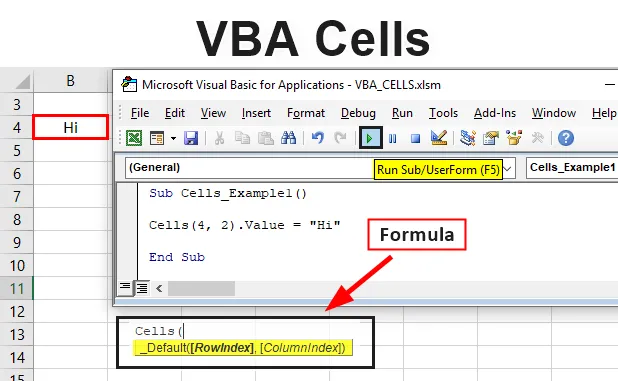
Fonction des cellules VBA Excel
Les cellules sont un type d'élément dans Excel VBA. (Trois éléments d'Excel sont les classeurs, les feuilles de calcul et les plages / cellules)
La hiérarchie entre ces éléments ou objets sera:
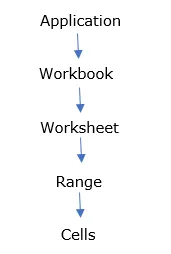
Structure de base pour référencer une cellule
Excel VBA vous permet de faire référence aux cellules de différentes manières, les cellules se réfèrent uniquement aux cellules individuelles. (Remarque: il ne peut pas faire référence à plusieurs cellules comme Range («A2: E7»)
Il est utilisé pour référencer un objet de cellule, par exemple, il peut être écrit en tant que cellules (6, 5) pour référencer une cellule «F5» où 6 est le numéro de colonne et 5 est le numéro de ligne Les cellules prennent le numéro de ligne et de colonne comme argument, les cellules sont situés à l'intérieur de l'objet de plage Avec l'aide de cellules dans VBA, nous pouvons effectuer trois tâches importantes, à savoir nous pouvons
- Lire le contenu d'une cellule
- Écrire une valeur dans une cellule
- Changer le format d'une cellule
La différence entre la plage et les cellules dans VBA est que les cellules se réfèrent généralement à une seule cellule à la fois, tandis que la plage fait référence à un groupe de cellules. La cellule est une propriété de plage dans la feuille Excel, qui est une caractéristique, où elle est utilisée pour décrire une plage. Cellules ne renvoie qu'une seule cellule qui est utilisée pour représenter les cellules dans une plage de la feuille de calcul.
Cette propriété de cellules est utilisée pour spécifier une seule cellule ou toutes les cellules de la feuille de calcul, où elle renvoie une seule cellule dans la collection Cells.
Syntaxe des cellules VBA dans Excel
La syntaxe des cellules VBA fonctionne dans Excel est la suivante:
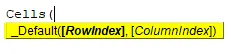
L'argument Cell considérera deux arguments numériques pour représenter la ligne et la colonne, le premier étant destiné à représenter le numéro de ligne et le second ou le dernier faisant référence au numéro de colonne.
Index des lignes: qui est le numéro de ligne auquel nous nous référons.
Index des colonnes: qui est le numéro de colonne auquel nous nous référons.
Remarque: Des chiffres ou des lettres peuvent être utilisés pour spécifier l'index de colonne dans les cellules CELLS EG (5, «E»)
Virgule (, ): le séparateur entre eux est l'opérateur d'union, qui est utilisé pour combiner plusieurs plages de cellules.
Expression = les cellules (4, 2) indiquent qu'il s'agit de la cellule «B4» sur une feuille de calcul active dans la ligne 4 et la colonne 2
OU
Expression = Cellules (4, «E») indique qu'il s'agit de la cellule «B4» sur une feuille de calcul active à la ligne 4 et au col 2
Au-dessus de l'un ou l'autre du code peut être utilisé pour
Différence entre le code VBA de la syntaxe des cellules et des plages
Pour sélectionner la cellule B4 sur la feuille de calcul active, vous pouvez utiliser l'un des exemples suivants:
ActiveSheet.Cells (4, 2) .Select
ou
ActiveSheet.Range ("B4"). Sélectionnez
Comment utiliser les cellules VBA dans Excel?
Nous allons apprendre à utiliser la fonction des cellules VBA avec quelques exemples dans Excel.
Vous pouvez télécharger ce modèle Excel de cellules VBA ici - Modèle Excel de cellules VBAExemple # 1 - Cellules VBA
Étape 1: Sélectionnez ou cliquez sur Visual Basic dans le groupe Code sous l'onglet Développeur ou vous pouvez directement cliquer sur la touche de raccourci Alt + F11 .
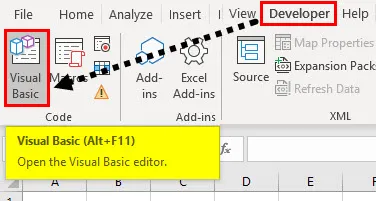
Étape 2: Pour créer un module vierge, cliquez avec le bouton droit sur les objets Microsoft Excel, en ce que cliquez sur Insérer et dans la section de menu, sélectionnez Module, où le module vierge est créé.
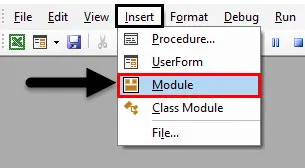
Étape 3: Double-cliquez dessus, elle est également appelée fenêtre de code, où vous devez taper Sub Cells_Example1 () comme premier message sans guillemets autour. Maintenant, vous pouvez constater qu'Excel ajoute automatiquement la ligne End Sub sous la première ligne de message lorsque vous appuyez sur Entrée.
Code:
Sub Cells_Example1 () End Sub
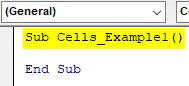
Étape 4: Maintenant, tous les codes que vous entrez doivent être entre ces deux lignes, vous pouvez maintenant commencer à taper le code ou la syntaxe CELLS VBA. Avant de taper du code, entrez CTRL + ESPACE où le menu déroulant VBA Intellisense apparaît, ce qui vous aide à écrire le code et vous pouvez saisir automatiquement les mots dans l'éditeur VB.
La liste déroulante contient une liste de tous les membres de la référence active VB OBJECT MODEL (c'est-à-dire qui inclut les objets, les propriétés, les variables, les méthodes et les constantes). Cette fonctionnalité permet de gagner du temps et d'éviter les fautes d'orthographe ou les fautes de frappe.

Étape 5: Après avoir tapé les cellules, cliquez sur la touche de tabulation pour la sélectionner.
Code:
Sub Cells_Example1 () Cells End Sub
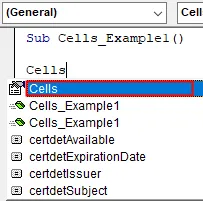
Étape 6: Une fois que vous quittez un espace et entrez le crochet ouvert «(», l'argument CELLS apparaîtra où il considère deux arguments numériques pour représenter l'index de ligne et de colonne, où le premier est pour représenter le numéro de ligne et le deuxième ou le dernier faisant référence comme numéro de colonne.
Code:
Sub Cells_Example1 () Cells (End Sub
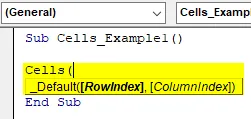
Étape 7: Maintenant, j'entre le numéro d'index de ligne comme «4» et l'index de colonne comme «2» et je ferme le support. Arrêt complet et entrez un espace en cliquant sur la barre d'espace, maintenant l'argument des cellules est prêt. Et je veux de la valeur. Donc, je saisis à nouveau entrez CTRL + ESPACE où le menu déroulant VBA Intellisense apparaît, tapez "Val" qui signifie valeur.
Code:
Sub Cells_Example1 () Cells (4, 2). Val End Sub
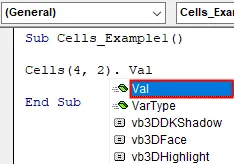
Étape 8: Supposons que vous vouliez que «HI» apparaisse dans cette cellule. Pour cela, vous devez taper = "HI". et cliquez sur entrer.
Code:
Sub Cells_Example1 () Cells (4, 2) .Value = "Hi" End Sub
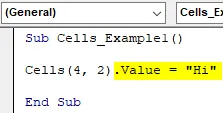
Étape 9: Maintenant, le code est prêt, vous pouvez exécuter la macro en cliquant sur le bouton Run Sub (c'est-à-dire le bouton vert «play») ou en appuyant sur F5 . Vous pouvez observer "Hi" apparaît dans la cellule "B4"
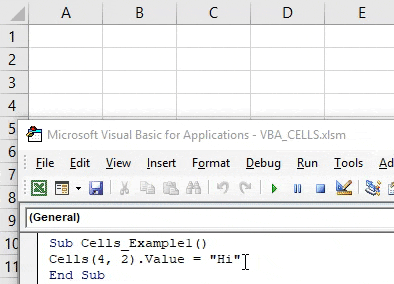
Choses dont il faut se rappeler
- Une seule cellule peut être référencée à la fois à l'aide de la propriété Cells.
- La propriété de cellule est très importante et utile dans une boucle de programmation.
- Si vous avez manqué ou ne spécifiez pas une feuille de calcul (par son nom dans le code VBA), Excel considère ou suppose la feuille ACTIVE dans un classeur.
- Si vous avez omis ou ne spécifiez pas d'argument d'index de ligne et de colonne, Excel fera référence à toutes les cellules de la feuille de calcul. Par exemple, Cellules est la syntaxe de toutes les cellules de la feuille active.
- Vous pouvez combiner des cellules avec une plage pour définir une pinte de début et de fin d'une plage avec des variables.
Articles recommandés
Ceci est un guide des cellules VBA. Ici, nous discutons de l'utilisation de la fonction Cellules Excel VBA ainsi que des exemples pratiques et un modèle Excel téléchargeable. Vous pouvez également consulter nos autres articles suggérés -
- Fonction Copier Coller dans VBA
- Fonction Excel de sous-chaîne
- Indice VBA hors plage
- Formule ISNUMBER Excel